SAP ABAP-데이터 요소
데이터 요소는 ABAP 데이터 사전의 개별 필드를 설명합니다. 복합 유형의 가장 작은 분할 할 수없는 단위이며 테이블 필드 유형, 구조 구성 요소 또는 테이블 행 유형을 정의하는 데 사용됩니다. 테이블 필드의 의미에 대한 정보와 해당 화면 필드 편집에 대한 정보도 데이터 요소에 할당 될 수 있습니다. 이 정보는 데이터 요소를 참조하는 모든 화면 필드에서 자동으로 사용할 수 있습니다. 데이터 요소는 기본 유형 또는 참조 유형을 설명합니다.
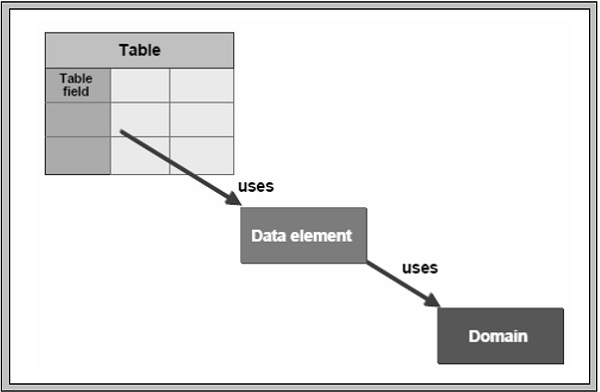
데이터 요소 생성
새 데이터 요소를 생성하기 전에 기존 데이터 요소가 테이블 필드에 필요한 동일한 의미 체계를 가지고 있는지 확인해야합니다. 그렇다면 기존 데이터 요소를 사용할 수 있습니다. 미리 정의 된 유형, 도메인 또는 참조 유형으로 데이터 요소를 할당 할 수 있습니다.
다음은 데이터 요소를 생성하는 절차입니다-
Step 1 − 트랜잭션 SE11로 이동합니다.
Step 2 − ABAP Dictionary 초기 화면에서 Data type 라디오 버튼을 선택하고 아래와 같이 데이터 항목의 이름을 입력합니다.
Step 3− CREATE 버튼을 클릭합니다. 고객 네임 스페이스 아래에 데이터 요소를 만들 수 있으며 개체의 이름은 항상 'Z'또는 'Y'로 시작합니다.
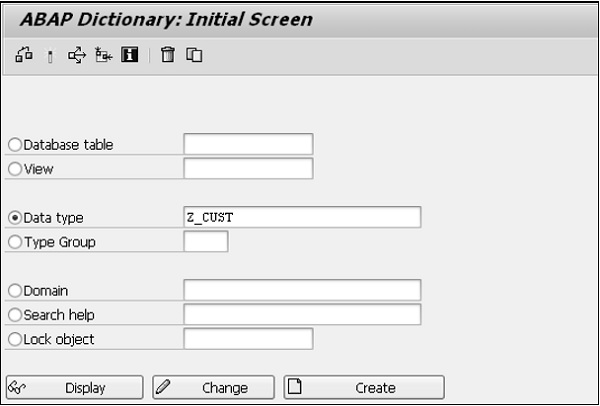
Step 4 − 세 개의 라디오 버튼과 함께 나타나는 CREATE TYPE 팝업에서 데이터 요소 라디오 버튼을 확인합니다.
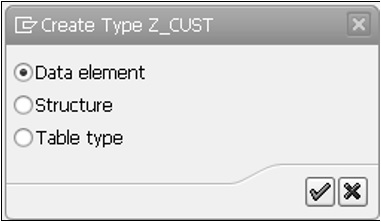
Step 5− 녹색 확인 표시 아이콘을 클릭합니다. 데이터 항목의 유지 보수 화면으로 이동합니다.
Step 6− 데이터 항목의 유지 보수 화면의 짧은 텍스트 필드에 설명을 입력하십시오. 이 경우 "고객 데이터 요소"입니다.Note −이 속성을 입력 할 때까지 다른 속성을 입력 할 수 없습니다.
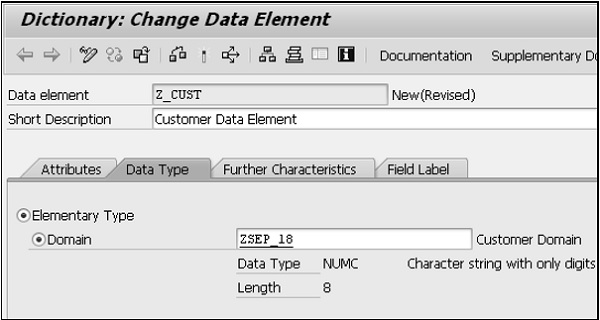
Step 7− 유형과 함께 데이터 요소를 할당합니다. 기본 유형을 확인하여 기본 데이터 항목을 생성하거나 참조 유형을 선택하여 참조 데이터 요소를 생성 할 수 있습니다. 데이터 요소를 기본 유형 내에서 도메인 또는 미리 정의 된 유형에 할당하고 참조 유형 내에서 미리 정의 된 유형에 대한 참조 또는 참조 유형의 이름을 지정할 수 있습니다.
Step 8− 필드 레이블 탭에서 짧은 텍스트, 중간 텍스트, 긴 텍스트 및 제목에 대한 필드를 입력합니다. Enter 키를 누르면 이러한 레이블의 길이가 자동으로 생성됩니다.
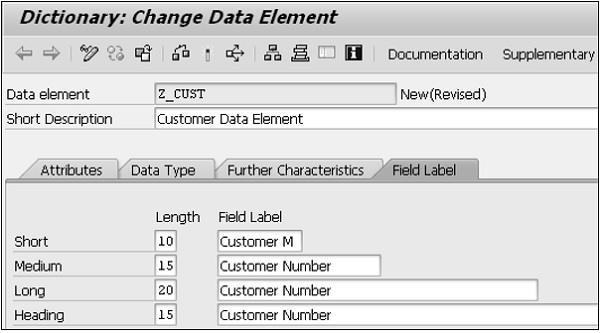
Step 9− 변경 사항을 저장합니다. Create Object Directory Entry 팝업이 나타나고 패키지를 요청합니다. 작업중인 패키지 이름을 입력 할 수 있습니다. 패키지가없는 경우 Object Navigator에서 생성하거나 Local Object 버튼을 사용하여 데이터 요소를 저장할 수 있습니다.
Step 10− 데이터 항목을 활성화합니다. 활성화 아이콘 (성냥개비 아이콘)을 클릭하거나 CTRL + F3을 눌러 데이터 요소를 활성화합니다. 다음 스크린 샷과 같이 현재 비활성 개체 2 개를 나열하는 팝업 창이 나타납니다.
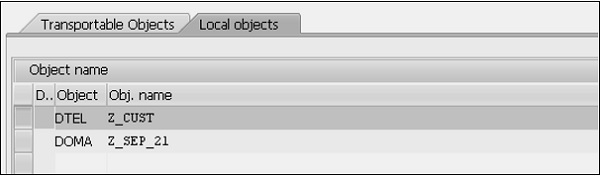
Step 11−이 시점에서 이름이 Z_CUST 인 'DTEL'이라는 최상위 항목이 활성화됩니다. 강조 표시되면 녹색 체크 버튼을 클릭합니다. 이 창이 사라지고 상태 표시 줄에 '개체 활성화 됨'메시지가 표시됩니다.
데이터 요소를 활성화 할 때 오류 메시지 또는 경고가 발생하면 활성화 로그가 자동으로 표시됩니다. 활성화 로그에는 활성화 흐름에 대한 정보가 표시됩니다. 유틸리티 (M) → 활성화 로그를 사용하여 활성화 로그를 호출 할 수도 있습니다.